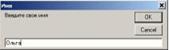
Рис. 5.2

Рис. 5.3
4. Проверьте работу проекта. При этом:
а) после щелчка мышью по кнопке < Щелкни здесь > должно появиться окно приведенное на рис 5.2;
б) после ввода имени и щелчка по кнопке < ОК > должно появиться окно, приведенное на рис. 5.3.
Примечание. Часть текста может быть не видна, если она печатается на том месте, где была кнопка. Установите для формы значение свойства AutoRedraw (автоматическая перерисовка), равное True, и недостаток будет устранен.
Окно MsgBox Отображает сообщение, ожидает нажатия на кнопку пользователем и возвращает значение (тип Integer), указывающее, какую кнопку выбрал пользователь. Это окно не требует проектирования и вызывается из программы оператором MsgBox или с помощью аналогичной функции MsgBox.
Оно содержит текст, который спрашивает пользователь, чтобы ввести некоторое значение, и текстовое окно для ввода этого значения. Также в нем присутствуют стандартные элементы диалога — командные кнопки ОК (подтверждение действия) и Cancel (отмена действия).
Оно является модальным по отношению к приложению. Это означает, что с приложением невозможно продолжать работать, пока окно сообщения не будет закрыто.
Вид окна сообщения MsgBox может быть различным, но в его состав всегда входят:
ü Текст Сообщения (prompt),
ü Заголовок (title),
ü пиктограмма
ü набор кнопок.
| Формат оператораMsgBox MsgBox ТекстСообщения [,Константа] [,Заголовок] где Константа — одна целая константа (или несколько констант), определяющая, какие кнопки (комбинации кнопок) и пиктограммы будут отображаться в окне сообщения. |
Параметр Константа определяет внешний вид окна MsgBox. Значение параметра формируется из значений нескольких частей, которые можно складывать: Button, Icon, Default, Modal, Extras.
Можно управлять отображаемыми в окне сообщения кнопками и установкой фокуса на одной из кнопок при открытии окна. Для этого можно использовать константы, приведенные в табл. 5.1.
Для категории Button, Icon, Default и Modal можно использовать только одну из допустимых констант, для категории Extras допускается применение комбинации значений.
В табл. 5.1 приведены константы параметров наличия кнопок в окне сообщения и установки фокуса на кнопку
Таблица 5.1
| Константа | Значение | Описание |
| Категория Button | ||
| VbOkOnly | Только кнопка <ОК> | |
| VbOkCancel | Кнопки <ОК> и <Отмена> | |
| VbAbortRetryIgnore | Кнопки Стоп, Повторить, Пропустить | |
| VbYesNoCancel | Кнопки Да, Нет и Отмена | |
| VbYesNo | Кнопки Да и Нет | |
| VbRetryCancel | Кнопки Повторить и Отмена | |
| Категория Icon | ||
| VbCritical | Отображает пиктограмму Critical Message | |
| VbQuestion | Отображает пиктограмму Warning Query | |
| VbExclamation | Отображает пиктограмму Warning Message | |
| VbInformation | Отображает пиктограмму Information Message | |
| Категория Default | ||
| VbDefaultButton1 | По умолчанию активна первая кнопка | |
| VbDefaultButton2 | По умолчанию активна вторая кнопка | |
| VbDefaultButton3 | По умолчанию активна третья кнопка | |
| VbDefaultButton4 | По умолчанию активна четвертая кнопка | |
| Категория Modal | ||
| VbApplicationModal | Модальное диалоговое окно приложения | |
| VbSystemModal | Модальное диалоговое окно системы | |
| Категория Extras | ||
| VbMsgBoxHelpButton | Дополнительная кнопка для справки | |
| VbMsgBoxSetForeground | Отображение диалогового окна в фоновом режиме | |
| VbMsgBoxRight | Текст выравнен по правому краю | |
| VbMsgBoxRtReading | Текст отображается справа налево (еврейский, арабский) |
a) Дополните ЗАВДАННЯ 5.1, изменив проект таким образом, чтобы текст приветствия выводился в окне MsgBox.
Замечание В данном проекте не предусматривается реакция программы на нажатие той или иной кнопки окна MsgBox. Пока ставится цель только посмотреть, как меняется внешний вид окна.
 2015-05-14
2015-05-14 275
275








